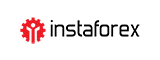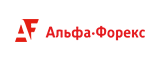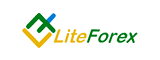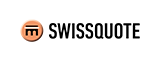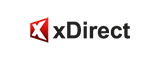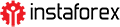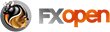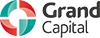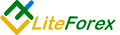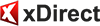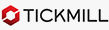Управление ордерами мышкой и горячими клавишами
Для того, чтобы управление ордерами было более удобным, приложение AutoGraf 4 предлагает работать с ордерами мышкой и горячими клавишами. При этом, существует своя система отображения ордеров, которая позволяет по внешнему виду ордерной линии определить её тип и вид ордера, к которому она относится. Поэтому, прежде чем знакомиться с возможностями по управлению ордерами, мы рекомендуем просмотреть раздел Отображение ордеров.

AutoGraf 4 даёт следующие возможности по управлению ордерами:
1. Открывать рыночный или отложенный ордер мышкой и горячими клавишами.
Рыночные ордера можно быстро открывать горячими клавишами (например, Shift+B для Buy и Shift+S для Sell).
Отложенные ордера удобно открывать, просто перетягивая линию на нужную цену на графике (подробно в разделе Открытие ордеров).
2. Устанавливать стоп-лосс и тейк-профит мышкой.
Приложение AutoGraf 4 позволяет устанавливать стоп-лосс и тейк-профит как рыночным, так и отложенным ордерам. Кроме того, поскольку установка стоп-лосс и тейк-профит ограничена параметром StopLevel, приложение AutoGraf 4 позволяет в любой момент посмотреть коридор StopLevel прямо на графике.
Подробно об установке смотрите в разделе Установка стоп-лосс и тейк-профит.
3. Перемещать ордера.
При перемещении ордеров также очень полезно видеть коридор заморозки (FreezeLevel) и коридор минимальной дистанции (StopLevel) в режиме реального времени. Это убережёт вас от неожиданной заморозки ордера или отклонения вашего запроса на перемещение ордера. Приложение AutoGraf 4 позволяет легко отобразить или скрыть ограничивающие коридоры цен, когда это необходимо (смотрите раздел Торговые условия).
Подробнее о перемещении ордеров смотрите в разделе Перемещение ордерных линий.
4. Закрывать ордера или удалять стоп лосс и тейк профит горячими клавишами.
Приложение AutoGraf 4 даёт множество полезных инструментов для закрытия ордеров горячими клавишами, а также для автоматического закрытия ордеров по условию. При этом используется «умный алгоритм» закрытия ордеров, позволяющий получить максимальную экономическую выгоду.
С помощью AutoGraf 4 вы сможете:
— закрыть один или несколько выделенных ордеров через клавишу Delete (смотрите раздел Закрытие ордеров)
— закрыть сразу все ордера через Shift+Del (смотрите раздел Закрыть все ордера)
— автоматически закрыть ордер в определённое время (смотрите раздел Закрыть ордер по времени и Закрыть все ордера по времени)
— автоматически закрыть ордер при достижении рынком заданной цены (смотрите раздел Закрыть ордер по цене)
Попробуйте описанные возможности и вы поймёте, что управление ордерами с помощью AutoGraf 4 — это просто и удобно!